SkyCiv Foundation fornece uma interface amigável combinada com um design poderoso para modelar facilmente fundações isoladas. Na versão lançada recentemente 3.1, a interface do usuário do Isolated Foundation é dividida em 2 containers, a esquerda contendo 4 guias que incluem Detalhes, Fundações, Entrada e Resultados, e o direito contendo o 3renderizador D.
I. Detalhes
Uma vez que o usuário tenha escolhido um código de design, o usuário pode atualizar os detalhes do projeto no “Detalhes” guia como mostrado abaixo. As unidades serão definidas automaticamente com base no código de design escolhido.
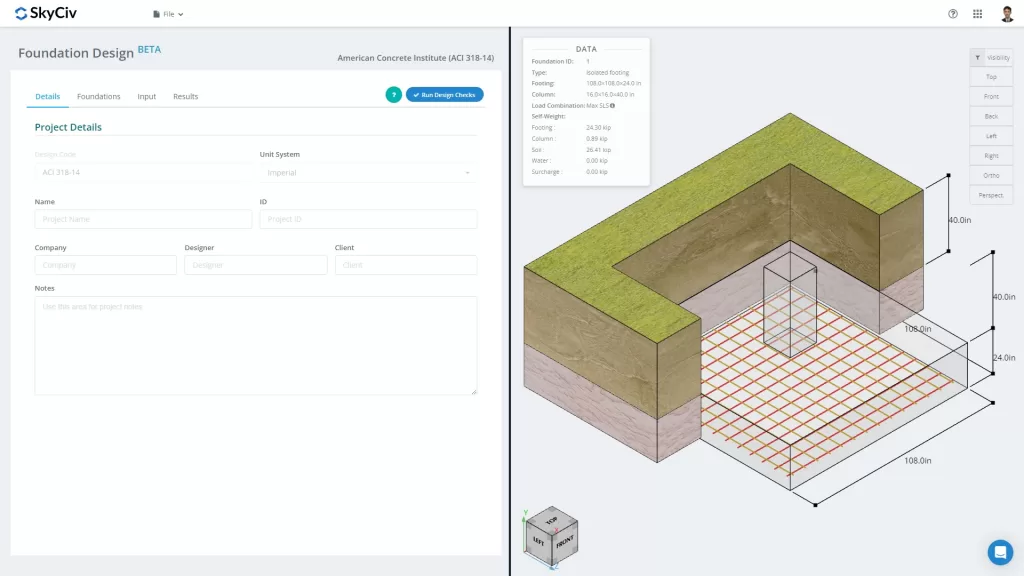
Figura 1. Aba Detalhes do Projeto
O usuário pode preencher as informações para os detalhes do projeto, como
- Um nome de projeto
- Um ID de Projeto
- UI-Detalhes-AISC
- O Designer
- O cliente
- Notas do projeto (notas abertas)
Todas as informações serão inseridas no relatório de projeto gerado.
II. Fundações
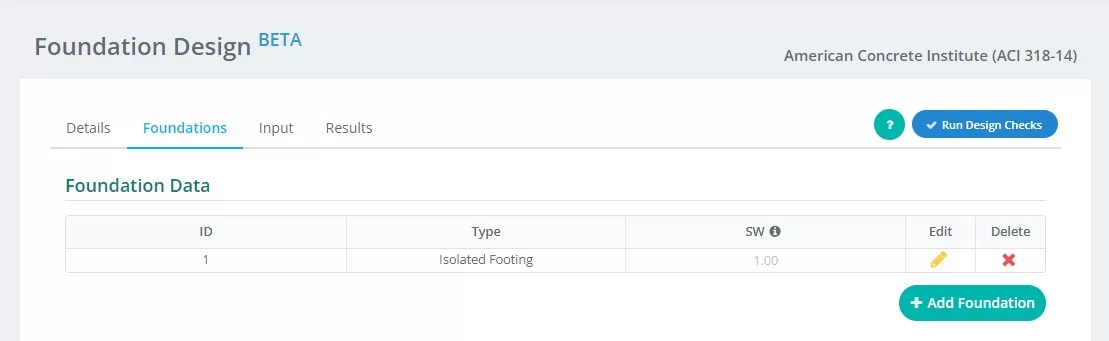
Figura 2. Detalhes da guia Fundação
Resumo das entradas no “Fundação” aba:
- ID da Fundação – atribuir identificação numérica a cada fundação.
- Modelo – pressão de velocidade calculada “Fundação Isolada” no menu suspenso.
- Antes de carregar sua estrutura – fator de peso próprio
- Editar – clique aqui para começar a inserir dados e editar sua fundação
- Excluir – para deletar a fundação
III. Entrada
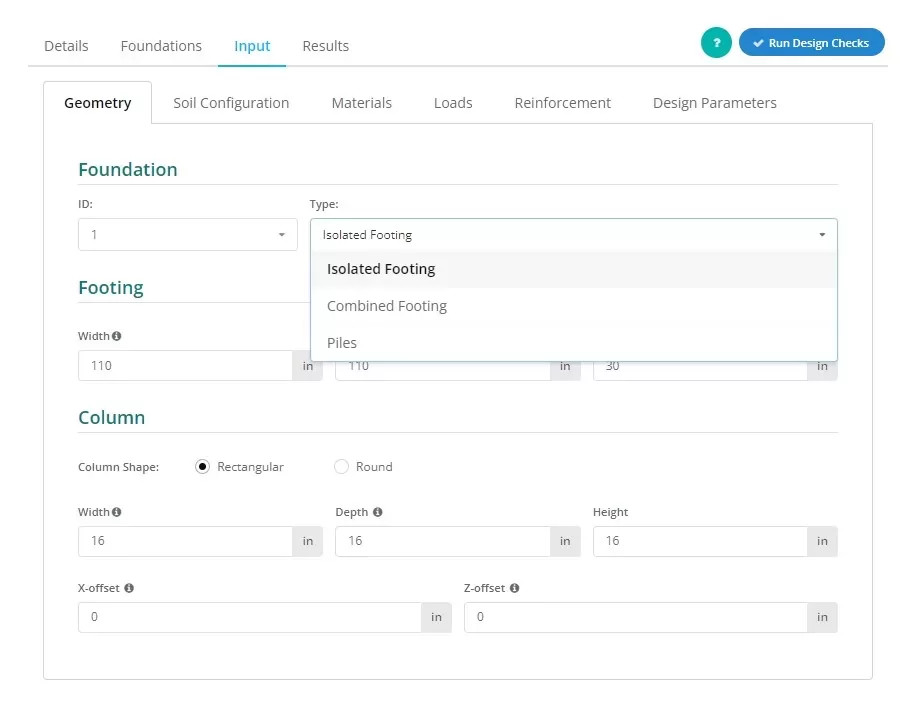
Figura 3. Selecionando o Base Isolada no menu suspenso.
Os usuários podem estabelecer o tipo de fundação, conforme mostrado na Figura 3, pressão de velocidade calculada “Base Isolada” para trazer essa visão.
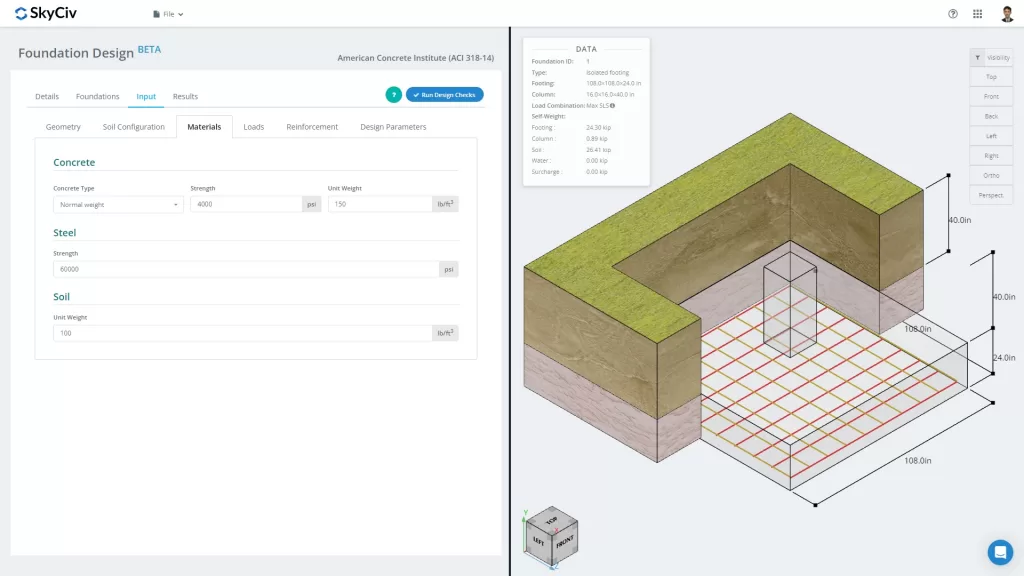
Figura 4. Aba Fundação
A “Entrada” guia separa categorias de entrada, incluindo Geometria, Configuração do Solo, Materiais, Cargas, Reforço e Diversos. Essas entradas atualizarão automaticamente os gráficos 3D na guia direita da tela. O contêiner certo será discutido na última parte desta documentação.
Vamos examinar as diferentes categorias de entrada com um pouco mais de detalhes:
Geometria
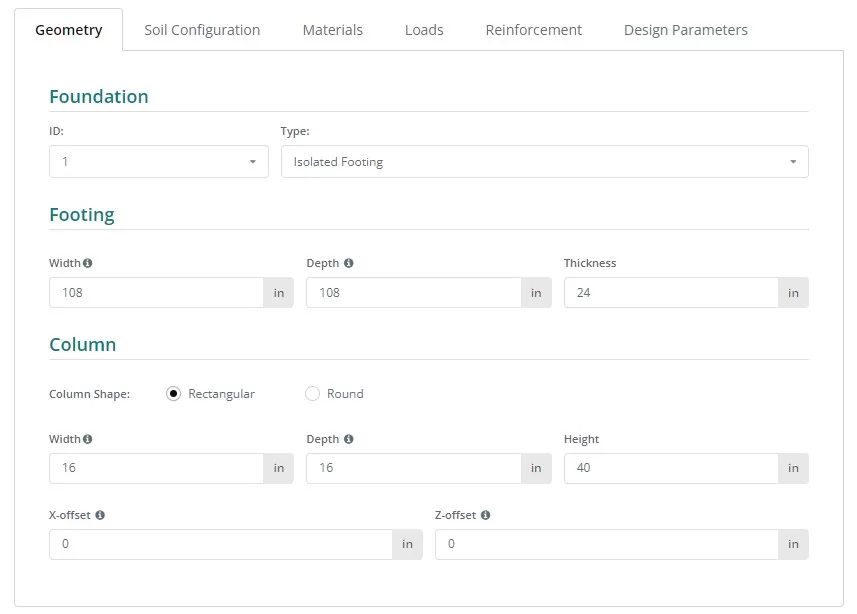
Figura 5. Geometria na aba esquerda.
Ver Figuras 6 e 7 para a nomenclatura das dimensões da fundação e da coluna:
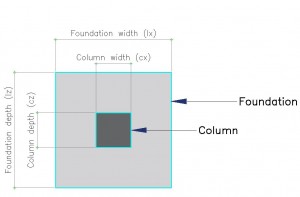
Figura 6. Fundação com designação
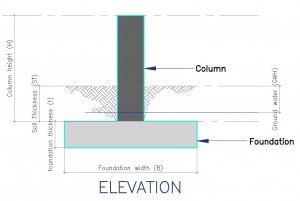
Figura 7. Elevação da Fundação
Configuração do Solo
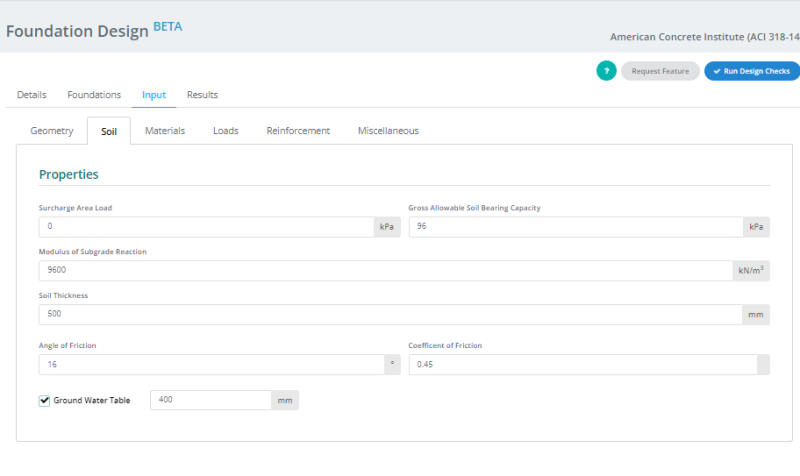
Figura 8. Configuração do Solo na aba esquerda.
Observação:
- Os valores do solo geralmente são encontrados no Relatório Geotécnico.
- Marque a “Lençol freático” caixa para definir a altura do lençol freático.
- O valor do módulo de reação do subleito é atualizado automaticamente quando o valor da ‘Capacidade bruta permitida do solo” Mudou. Contudo, os usuários ainda podem substituir esse valor.
Materiais
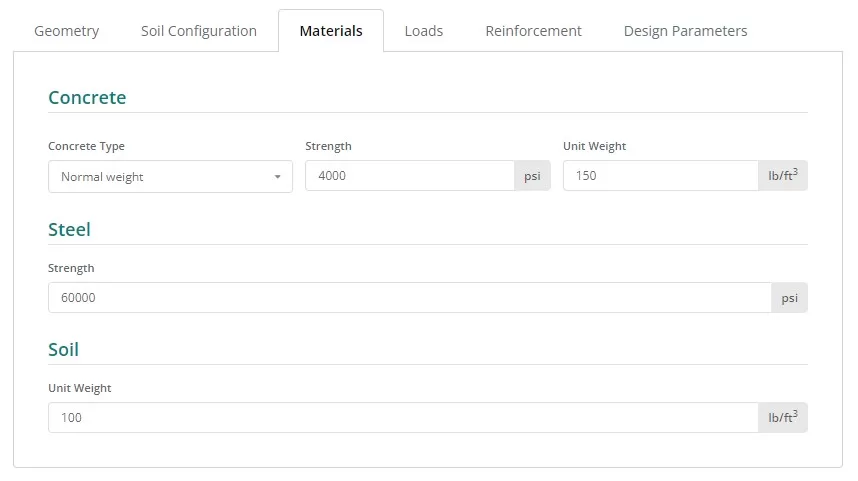
Figura 9. Materiais botão na aba esquerda.
Cargas

Figura 10. Cargas botão na aba esquerda.
Reforço
Normalmente, a base isolada inclui apenas reforços inferiores, embora uma opção para reforços superiores possa ser acessada clicando no botão correspondente. Atualizar os reforços é fácil, selecione o tamanho da barra na lista suspensa e insira o espaçamento necessário.
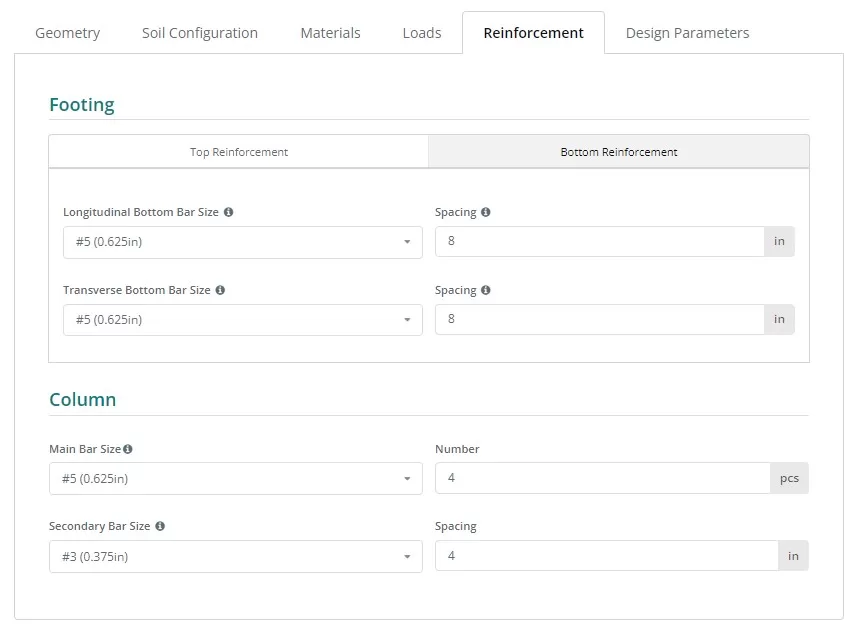
Figura 11. Reforço botão na aba esquerda.
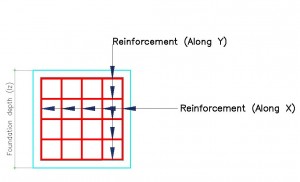
Figura 12. Detalhes de reforço.
Referência de código de vergalhão:
- ASTM615 – Sociedade Americana para Testes e Materiais 615 : Especificação padrão para barras de aço carbono deformadas e lisas para reforço de concreto
- N – Vergalhão Australiano Classe N
- PNS49 – Padrão Nacional das Filipinas 49 : Barras de aço para reforço de concreto – Especificação.
- E2 – Eurocode Rebar P
Diversos
Esta aba contém outras entradas necessárias para o código de projeto escolhido. Ele também contém algumas informações para controlar o tamanho da malha do modelo de elementos finitos e o fator da aresta de punçoamento para verificação de punçoamento..
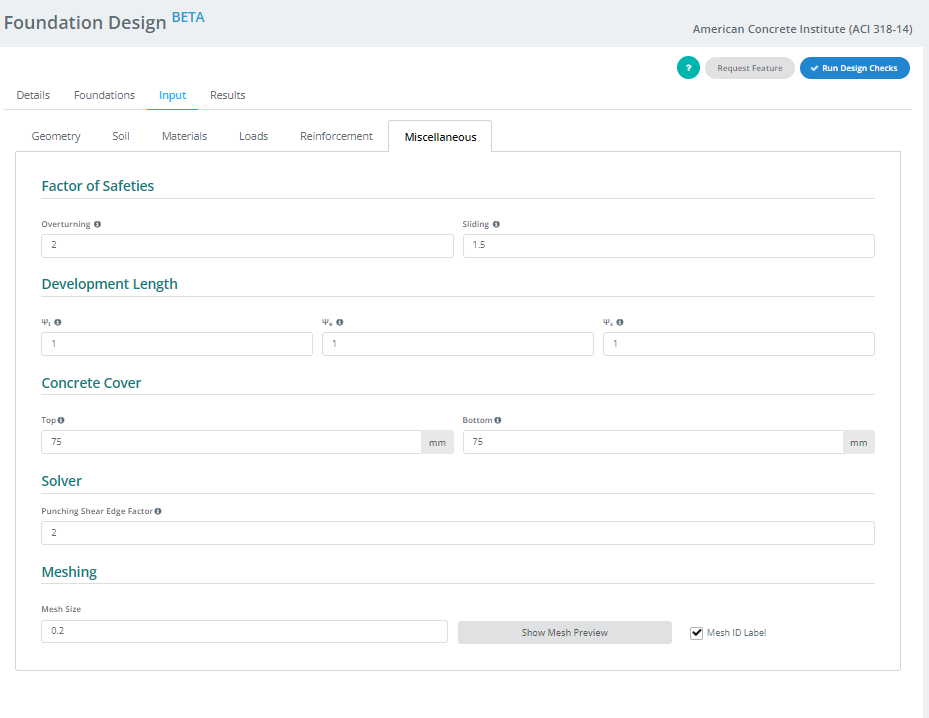
Figura 13. Diversos botão na aba esquerda.
4. Resultados
Seu projeto produzirá a tabela de resultados após clicar no botão Executar Verificação de Projeto. Cada coluna, exceto os dois últimos, representa uma verificação de design concluída pelo módulo Foundation. Os valores são índices de utilidade; qualquer coisa igual ou inferior 1.0 é um PASS, e qualquer coisa sobre 1.0 é uma FALHA. As duas últimas colunas contêm o status codificado por cores e a opção de acessar ou baixar o relatório nos formatos HTML ou PDF.
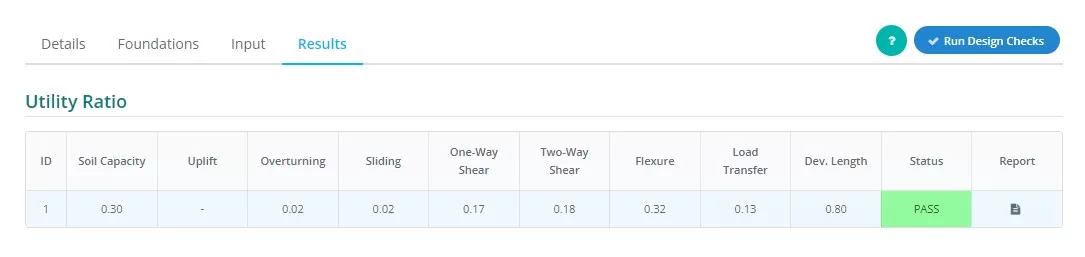
Figura 14. Resultados Saída na aba esquerda.
Resumo das representações de coluna:
- Pressão do Solo
Razão da pressão do solo das cargas experimentadas sobre a pressão do solo permitida. - A seguir estão as diferentes maneiras de determinar os coeficientes de pressão de terra para calcular a resistência ao atrito unitária de estacas em areia
Determina se existe elevação no carregamento - capotamento
Relação entre o momento de capotamento experimentado e o momento de capotamento admissível. - deslizante
Razão da força de deslizamento experimentada sobre a resistência ao deslizamento. - Tesoura unidirecional
Razão da demanda de cisalhamento unidirecional sobre a capacidade. - Cisalhamento de duas vias
Razão da demanda de cisalhamento de DUAS vias sobre a capacidade. - Flexure
Razão da demanda de flexão sobre a capacidade de flexão. - Transferência de Carga
Relação entre a resistência nominal e real do rolamento. - Processo de fluxo de trabalho de design de sapata espalhada
Razão do comprimento de desenvolvimento nominal sobre o real. - Status
Indica que o projeto da fundação é cdot K_a ou FALHOU - Relatório
Clique para ver o cálculo detalhado do projeto da fundação.
V. Renderizador
por último, localizado na parte direita da tela está o renderizador 3D para ajudar os usuários a visualizar as entradas. No canto superior esquerdo estão os dados resumidos do modelo contendo informações básicas sobre a fundação, e no canto oposto estão as configurações de visibilidade. Os usuários podem selecionar objetos que desejam mostrar ou ocultar e escolher a orientação do gráfico que desejam ver.
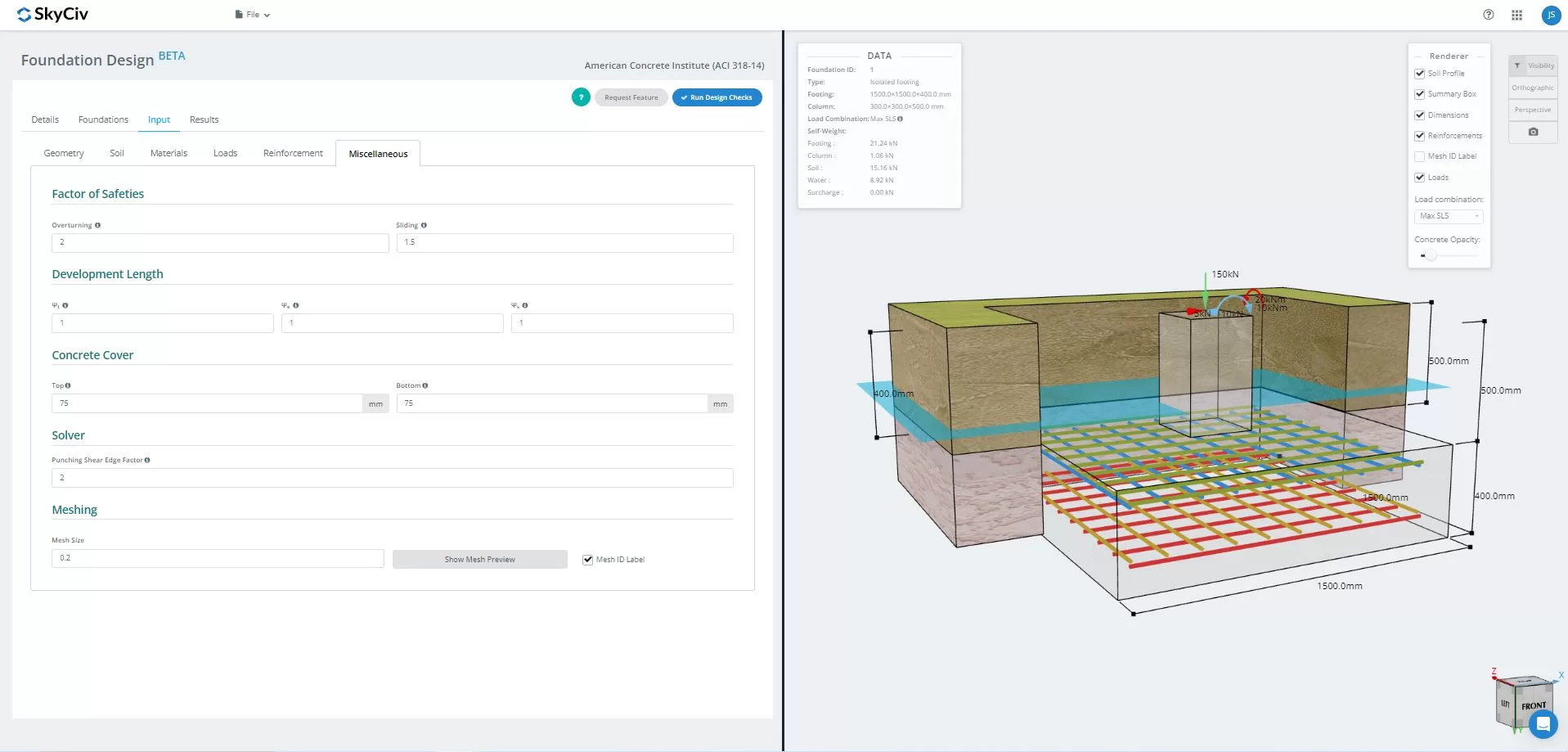
Figura 15.Representação gráfica 3D do modelo
Uma vez resolvido, os usuários podem visualizar os resultados da FEA pressão do solo, e análise de armadores de madeira em 3D. Os resultados podem ser alternados entre todas as combinações de carga, incluindo caixas de envelope. Uma captura de tela da visualização atual também pode ser baixada.
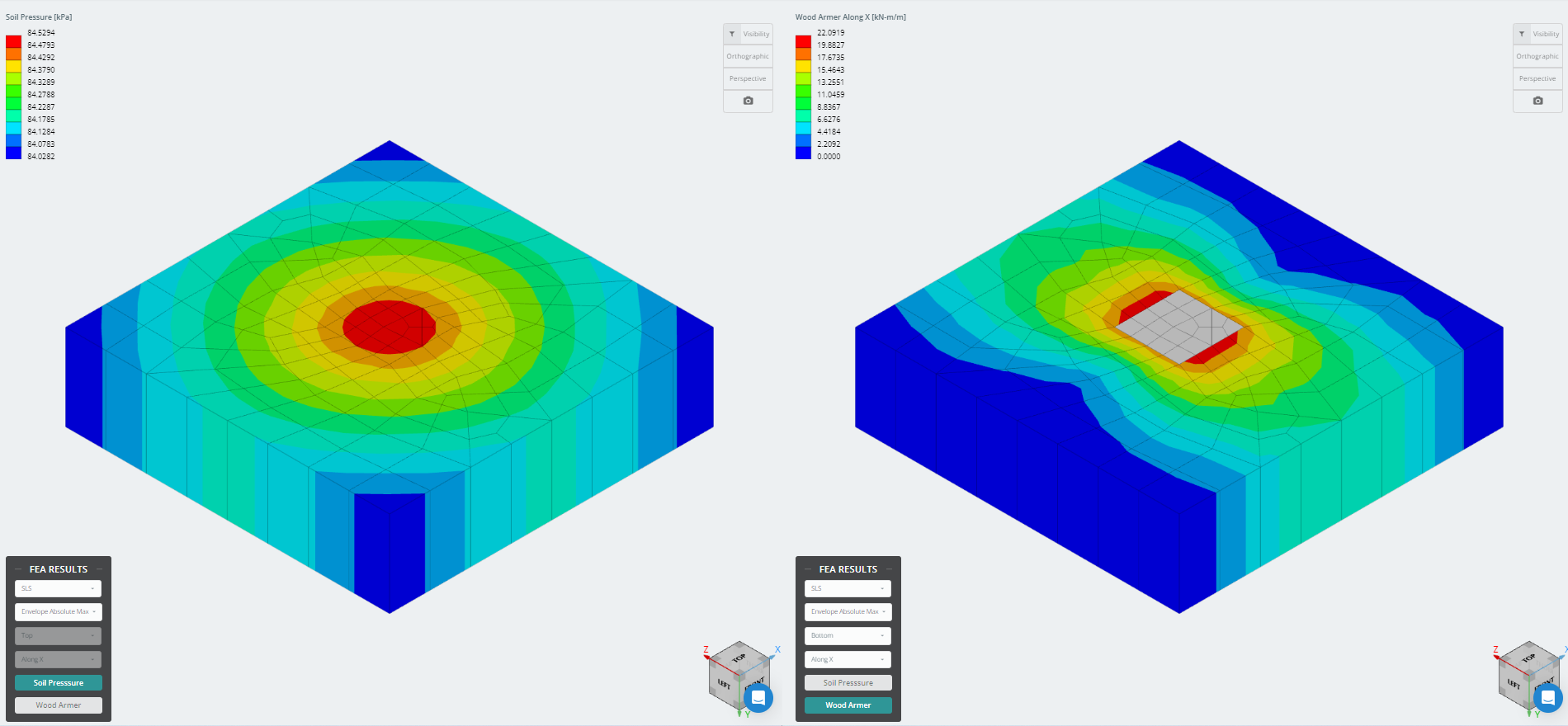
Figura 16. Resultados da análise de elementos finitos
Quer experimentar o software de design de base da SkyCiv? Nossa ferramenta permite aos usuários realizar cálculos de projeto de fundação sem baixar ou instalar!
Referência:
- Requisitos de Código para Concreto Estrutural (ACI 318-14) Comentário sobre os requisitos do código de construção para concreto estrutural (ACI 318R-14). American Concrete Institute, 2014.
- Taylor, Andrew, et al. O Manual de Projeto de Concreto Armado: um companheiro para ACI-318-14. American Concrete Institute, 2015.


